通常一個網頁應用程式,提供上傳檔案功能,會需要檢核檔案類型、檔案大小等
其中檔案大小,我們在C#中,可以簡單使用IFormFile.Length
public async Task<JsonResult> UpLoad(IFormFile file)
{
bool is_ok = true;
string ErrorMessage = string.Empty;
if (file != null && file.Length > 0)
{
if (file.Length > 50 * 1024 * 1024)
{
ErrorMessage += "檔案大小僅限50MB。";
is_ok = false;
}
else
{
//上傳檔案
}
}
ViewBag.Error = ErrorMessage;
return View();
}
當我們在應用程式面已經設計好,最高可供50MB的檔案做上傳,卻在上傳35MB的時候卡關了,在瀏覽器中的F12(開發模式)看到了以下錯誤

原來是在WebServer中,各自有著自己的設定,會影響到傳輸限制。
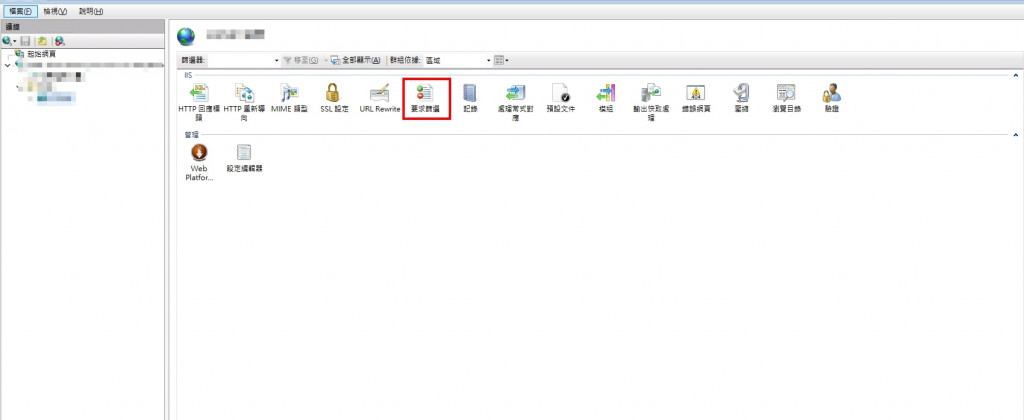
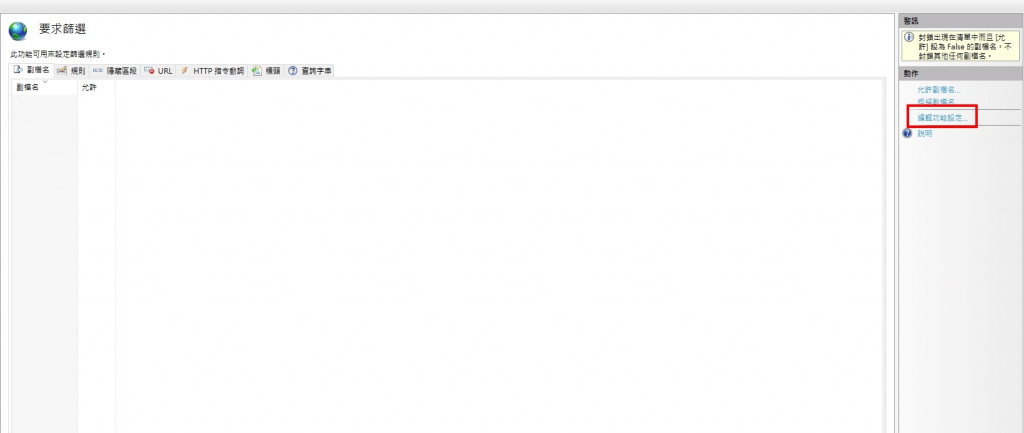
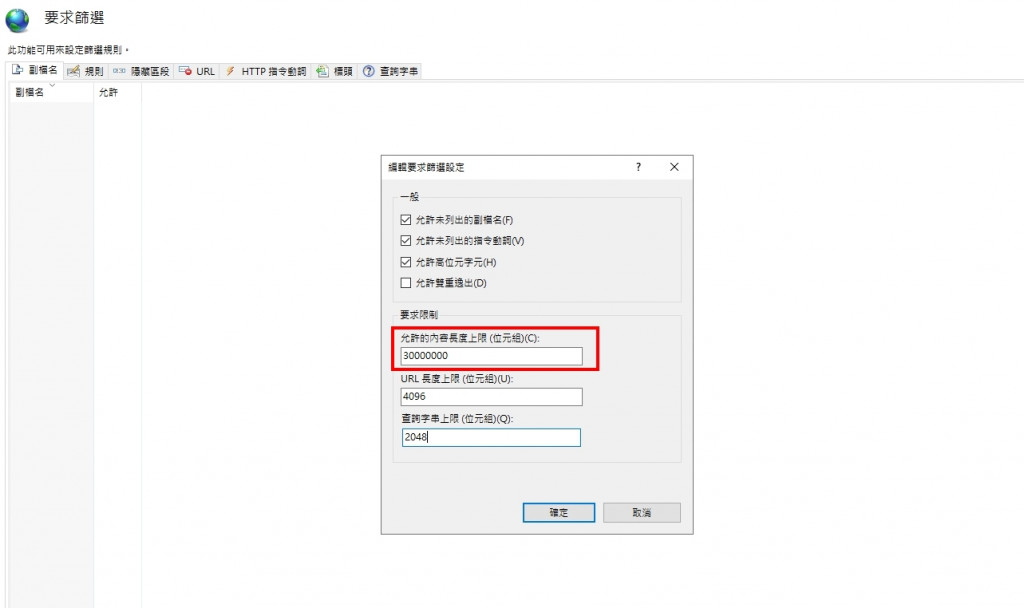
client_max_body_size 10M;
LimitRequestBody 10485760
